Сделать резервную копию вашего MacBook или iMac — всегда хорошая идея, которая в случае чего обезопасит вас от потери ценной информации. В резервной копии хранятся ваши фотографии, документы, программы и даже пароли. Если файлы по какой-то причине удалены с вашего Mac или вы переходите на новый компьютер — их всегда можно восстановить из резервной копии.
Time Machine
Это самая простая в использовании система резервного копирования, поскольку она уже встроена в ПК, как и инструмент «История файлов» в Windows. Единственное, что вам нужно, это внешний жесткий диск, на который и будет сохраняться информация. В системных настройках выберите Time Machine. Нажмите на «выбрать диск» и отформатируйте его при необходимости (устройство само предложит сделать это). Поставьте галочку напротив «Создавать резервные копии автоматически», и все — дело сделано. Ваш Mac будет регулярно самостоятельно выполнять резервное копирование на этот внешний диск.
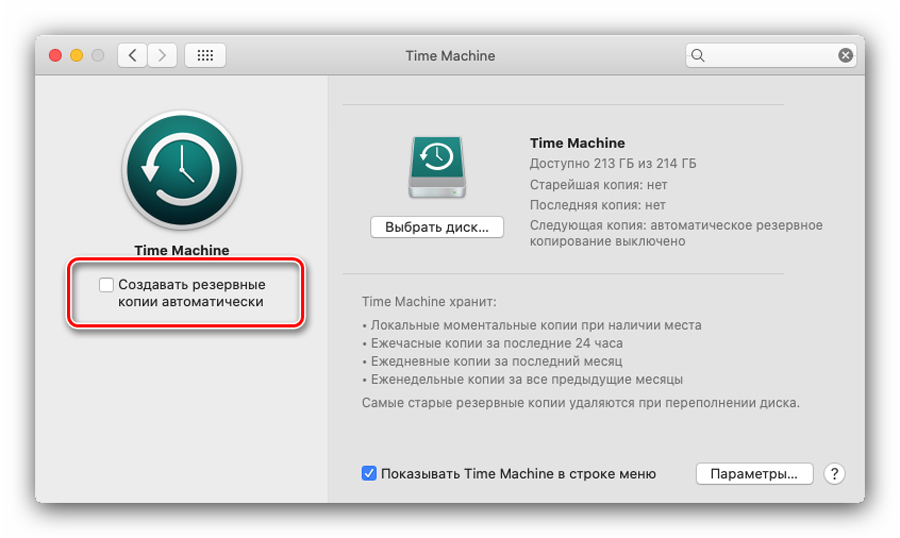
Существуют и другие программы, которые могут создавать копии ваших файлов на внешний жесткий диск, но Time Machine — программа простая, бесплатная, встроенная и предлагает управление версиями файлов. То есть более старые копии хранятся вместе с текущей, поэтому вам не нужно восстанавливать самую последнюю версию, но вы можете вернуться во времени, чтобы получить более старые черновики.
Рекомендуем купить жесткий диск, емкость которого в два или более раз превышает объем вашего внутреннего диска, чтобы у вас было место для хранения большого количества версий.
Кроме того, с помощью Time Machine можно делать копии на диск, подключенный напрямую к сети, а не на конкретный Mac. Это означает, что он доступен для всех компьютеров в вашей сети, поэтому вы можете выполнять их централизованное резервное копирование, и, что лучше всего, они выполняют резервное копирование полностью автоматически по сети каждый час (через Wi-Fi или Ethernet, в зависимости от подключения).
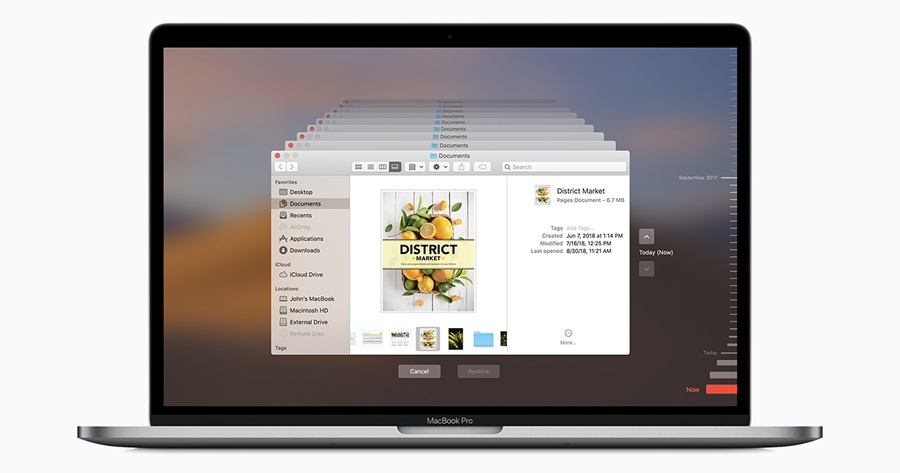
Но есть у этого способа и недостатки — восстановление происходит очень медленно. К тому же утилита выполняет резервное копирование на локальный диск, а он остается уязвим для локальных бедствий, таких как пожары, наводнения и кражи. Чтобы перестраховаться, стоит делать копии важных данных также в облако.
iCloud Drive
iCloud Drive — это служба хостинга файлов для мобильных устройств и компьютеров Apple, очень похожая на Microsoft OneDrive, Google Drive и Dropbox. Облако хранит отдельные документы, которые вы загружаете с компьютеров и мобильных устройств под управлением OS X или iOS, и позволяет получать доступ к ним на любом из ваших устройств и из любого местоположения.
Но вы должны выбрать файлы и папки, которые хотите загрузить, и только эти файлы будут скопированы. Помните, что iCloud Drive не защищает от случайного удаления или перезаписи файлов.


 Поделиться
Поделиться
